Um diese Funktion speziell für diejenigen zu erklären, die sie auf den ersten Blick nicht sehr offensichtlich finden könnten, haben wir eine Schritt-für-Schritt-Anleitung bereitgestellt, wie man einen Verzeichnisbaum druckt. Wenn Sie es lesen, werden Sie sehen, wie einfach es wirklich ist.
Zuerst wählen Sie ein Verzeichnis aus, das Sie drucken möchten. Wenn Sie das Stammverzeichnis eines logischen Laufwerks drucken möchten, wählen Sie dieses Laufwerk im Verzeichnisbaum auf der linken Seite von Print Maestro aus.
Zweitens wählen Sie aus, wie Sie Ihr Verzeichnis drucken oder exportieren möchten. Verfügbare Optionen sind:
Beispiel für Verzeichnisdrucklisten:
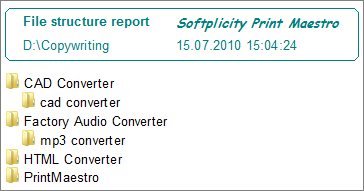
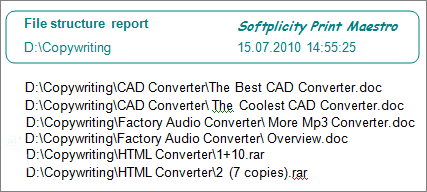
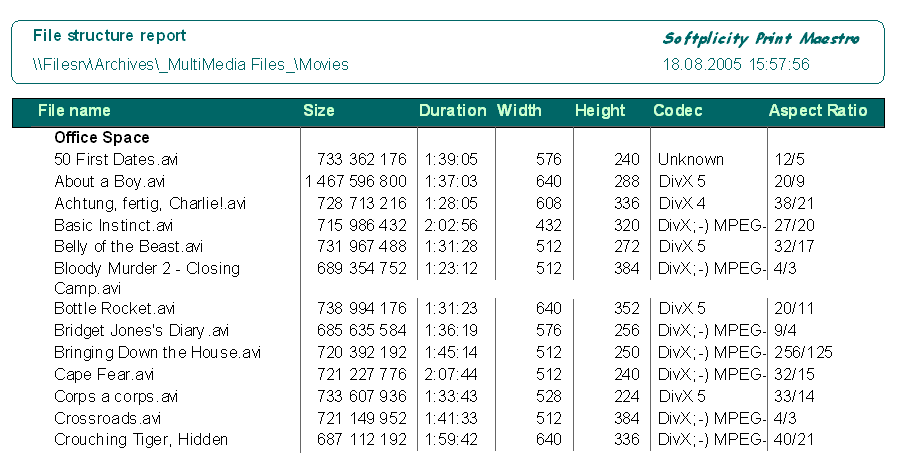
Sie können auch die Funktion "Benutzerdefinierter Bericht" verwenden, um einzurichten, wie Sie möchten, dass Print Maestro Ihren Verzeichnisbaum druckt.
Möchten Sie den gesamten Baum oder nur die oberste Ebene drucken? Wenn es der Baum ist, wie viele Ebenen möchten Sie tief gehen? Welche Spalten sollte die Dateiliste anzeigen? Diese könnten Dateiname, Erweiterung, Änderungsdatum und vieles mehr beinhalten. Print Maestro kann sogar so exotische Dinge wie MP3-Tags und EXIF-Informationen zusammen mit der Liste Ihrer Dateien drucken, wenn Sie dies wünschen.
Laden Sie jetzt die voll optionale Version von Print Maestro herunter, um sicherzustellen, dass es die beste Verzeichnisausdrucksoftware ist. Die Evaluierungszeit beträgt 30 Tage.
Windows XP/2003/Vista/7/8/10/11
Laden Sie die Testversion herunter und konvertieren Sie Ihre Dateien in wenigen Minuten.
Keine Kreditkarte oder Email erforderlich.
© 2026. Alle Rechte vorbehalten. CoolUtils File Converters